पिवट तालिका में एकाधिक कुल योग कैसे दिखाएं?
जब आप एक पिवट तालिका बनाते हैं, तो डिफ़ॉल्ट रूप से पिवट तालिका के निचले भाग में एक कुल योग होगा। कभी-कभी, आप एकाधिक कुल गणनाएँ दिखाना चाहते हैं, जैसे कि योग, गणना, औसत इत्यादि। क्या आपके पास एक्सेल में इस कार्य को हल करने के लिए कोई अच्छा विचार है?
पिवट तालिका में एकाधिक कुल योग दिखाएँ
 पिवट तालिका में एकाधिक कुल योग दिखाएँ
पिवट तालिका में एकाधिक कुल योग दिखाएँ
आपके लिए पिवट तालिका में एकाधिक कुल योग जोड़ने का कोई सीधा तरीका नहीं है, वैकल्पिक समाधान के रूप में, आप किसी अन्य फ़ील्ड का उपयोग कर सकते हैं जो कुल योग के रूप में कार्य करता है, और एकाधिक कुल योग प्रदर्शित कर सकता है। कृपया निम्नलिखित चरणों का पालन करें:
1. पिवट टेबल बनाने के बाद, आपको "जोड़ना चाहिए"महायोगस्रोत डेटा के बीच फ़ील्ड। स्रोत डेटा में, डेटा के बीच एक नया कॉलम डालें, शीर्षक को "नाम दें"महायोग”, और फिर शीर्षक को छोड़कर, इस कॉलम को खाली छोड़ दें। स्क्रीनशॉट देखें:

2. पिवट टेबल में एक सेल पर राइट क्लिक करके पिवट टेबल को रीफ्रेश करें और चुनें ताज़ा करना, और नया फ़ील्ड इसमें जोड़ दिया जाएगा रिपोर्ट में जोड़ने के लिए फ़ील्ड चुनें: सूची बॉक्स, चेक करें और खींचें महायोग को फ़ील्ड पंक्ति सूचक सूची बॉक्स, और इसे शीर्ष पर रखें। स्क्रीनशॉट देखें:

3. और पिवट टेबल के शीर्ष पर एक नया फ़ील्ड रिक्त लेबल प्रदर्शित किया जाएगा, इसे चुनें, और कीबोर्ड पर स्पेस बार दबाएं।

4. स्पेस बार दबाने के बाद, कर्सर को दूसरी जगह रखें और फिर इस नए फ़ील्ड लेबल सेल को दोबारा चुनने के लिए वापस जाएं, राइट क्लिक करें और चुनें उपयोग "ग्रैंड टोटल", और फिर उप-योग का कुल योग प्रदर्शित किया जाएगा, स्क्रीनशॉट देखें:
 |
 |
 |
5. इसके बाद, आपको पिवट टेबल के नीचे उप-योग दिखाना चाहिए, कृपया अपनी पिवट टेबल में किसी एक सेल पर क्लिक करें, और फिर पर जाएं डिज़ाइन टैब, और क्लिक करें सबटोटल > समूह के निचले भाग में सभी उप-योग दिखाएँ, स्क्रीनशॉट देखें:
 |
 |
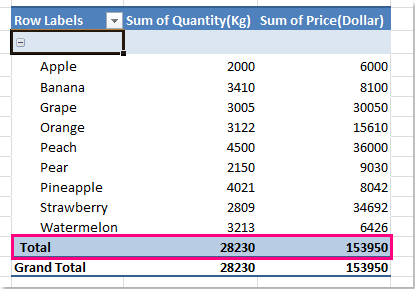 |
6. पिवट तालिका में नीचे उप-योग दिखाने के बाद, आप अपने उप-योग के लिए एकाधिक फ़ंक्शन का चयन कर सकते हैं। राइट क्लिक करें कुल सेल को लेबल करें, और चुनें फील्ड सेटिंग संदर्भ मेनू से, स्क्रीनशॉट देखें:

7. में फील्ड सेटिंग संवाद बॉक्स, के अंतर्गत उपयोग और फ़िल्टर टैब, कृपया जांचें रिवाज, और फिर उन एकाधिक फ़ंक्शन का चयन करें जिनकी आपको आवश्यकता है एक या अधिक फ़ंक्शन चुनें सूची बॉक्स, स्क्रीनशॉट देखें:

8। तब दबायें OK इस संवाद को बंद करने के लिए, और कई फ़ंक्शन पिवट तालिका में सबसे नीचे प्रदर्शित किए गए हैं, बिल्कुल कुल योग की तरह, स्क्रीनशॉट देखें:
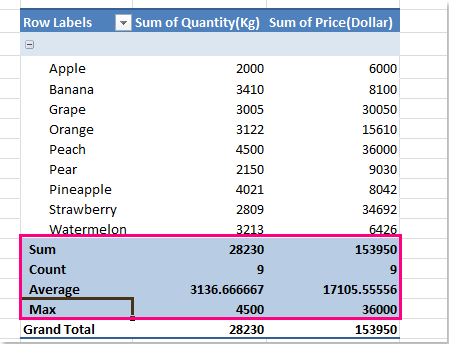
9. अंत में, आपको मूल कुल योग को छिपाने या हटाने की आवश्यकता है। राइट क्लिक करें महायोग पिवट टेबल के नीचे लेबल सेल चुनें, चुनें महायोग हटाएँ मेनू से, स्क्रीनशॉट देखें:

संबंधित आलेख:
पिवट तालिका में शीर्ष पर कुल योग कैसे प्रदर्शित करें?
पिवट तालिका में समूह के लिए पंक्ति लेबल कैसे दोहराएं?
सर्वोत्तम कार्यालय उत्पादकता उपकरण
एक्सेल के लिए कुटूल के साथ अपने एक्सेल कौशल को सुपरचार्ज करें, और पहले जैसी दक्षता का अनुभव करें। एक्सेल के लिए कुटूल उत्पादकता बढ़ाने और समय बचाने के लिए 300 से अधिक उन्नत सुविधाएँ प्रदान करता है। वह सुविधा प्राप्त करने के लिए यहां क्लिक करें जिसकी आपको सबसे अधिक आवश्यकता है...

ऑफिस टैब ऑफिस में टैब्ड इंटरफ़ेस लाता है, और आपके काम को बहुत आसान बनाता है
- Word, Excel, PowerPoint में टैब्ड संपादन और रीडिंग सक्षम करें, प्रकाशक, एक्सेस, विसियो और प्रोजेक्ट।
- नई विंडो के बजाय एक ही विंडो के नए टैब में एकाधिक दस्तावेज़ खोलें और बनाएं।
- आपकी उत्पादकता 50% बढ़ जाती है, और आपके लिए हर दिन सैकड़ों माउस क्लिक कम हो जाते हैं!

